Cara menghapus PIN di Windows 11/10
Windows 11/10 menyediakan serangkaian fitur keamanan lengkap untuk menjaga desktop Anda tetap aman. Salah satu fitur keamanannya adalah Windows Hello . Windows Hello membantu pengguna dengan opsi masuk Windows yang lebih cepat seperti (Windows)PIN ( Nomor Identifikasi Pribadi(Personal Identification Number) ), pengenalan wajah, dan pemindaian sidik jari. PIN ini dapat digunakan untuk masuk ke Windows , aplikasi, dan layanan.
Pembeda besar antara Kata Sandi dan PIN Windows Hello adalah bahwa PIN terhubung ke perangkat yang mengaturnya. PIN tidak berguna bagi siapa pun tanpa perangkat keras yang ditentukan . Seseorang yang mencuri sandi Anda dapat masuk ke perangkat Anda, tetapi jika ada PIN , mereka juga harus mencuri perangkat tersebut. Juga, jika Anda memiliki beberapa perangkat Windows 10 yang memiliki PIN yang disetel, penghapusan PIN dari satu perangkat tidak mengakibatkan penghapusan PIN dari perangkat lain.
Cara menghapus login PIN di (PIN)Windows 11
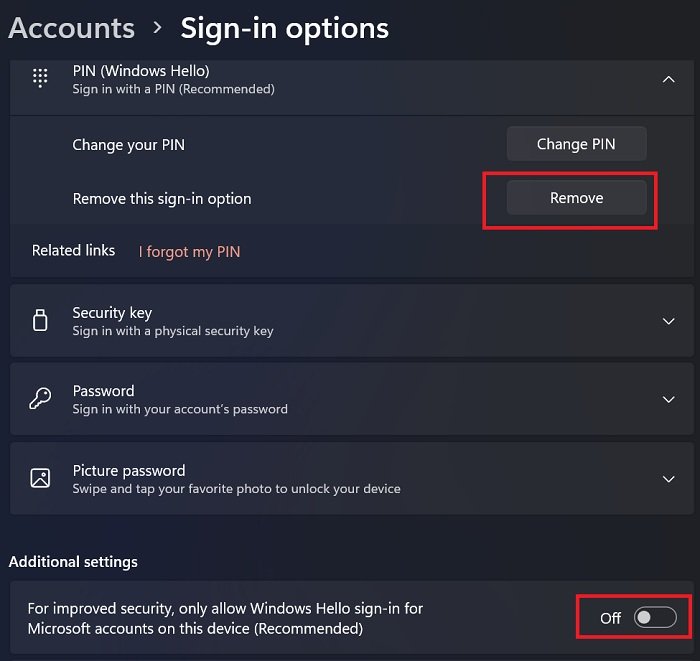
Prosedur untuk menghapus login PIN di (PIN)Windows 11 sedikit berbeda karena login tanpa kata sandi dinonaktifkan secara default. Karena PIN adalah wajib untuk menyiapkan akun Windows Hello , Anda tidak akan dapat menghapusnya jika kata sandi tidak diizinkan untuk digunakan. Jadi prosedur untuk menghapus PIN login di Windows 11 adalah sebagai berikut:
- Klik kanan pada tombol Mulai(Start) dan pilih Pengaturan(Settings) .
- Di jendela Pengaturan(Settings) , buka tab akun pada daftar di sisi kiri.
- Di panel kanan, pilih Opsi masuk( Sign-in options) .
- Perluas daftar PIN . Jika tombol Hapus(Remove) berwarna abu-abu, yang biasanya seharusnya berwarna abu-abu, gulir ke bawah dan matikan opsi Untuk keamanan yang lebih baik, hanya izinkan masuk Windows Hello untuk akun Microsoft di perangkat ini(For improved security, only allow Windows Hello sign-in for Microsoft accounts on this device) .
- Tutup jendela Pengaturan(Settings) dan buka kembali. Kemudian, pilih Hapus(Remove) yang sesuai dengan PIN untuk menghapus yang sama. Sekarang, Anda dapat masuk ke sistem Anda menggunakan kata sandi.
Cara menghapus PIN di Windows 10
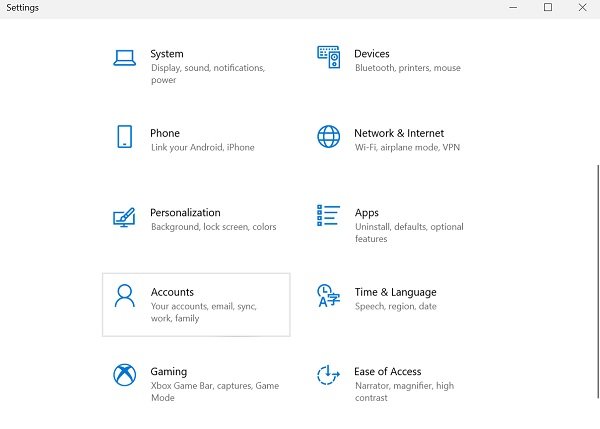
Ikuti langkah-langkah yang disebutkan di bawah ini untuk menghapus login PIN dari (PIN)Windows 10 . Harap dicatat bahwa jika Anda menggunakan pengenalan wajah atau sidik jari, mereka akan berhenti bekerja pada penghapusan PIN .
- Buka Start Menu di Taskbar .
- Buka Pengaturan(Settings) .
- Klik Akun(Accounts) .
- Bagian Akun terbuka untuk Info Anda(Your Info) . Klik(Click) pada opsi Masuk di(Sign-in) bilah sisi kiri.
- Di bawah opsi Pilih masuk untuk menambah, mengubah, atau menghapus(Select a sign-in option to add, change or remove) , pilih PIN Halo Windows
- Klik tombol Hapus(Remove) untuk menghapus PIN Windows Hello(Windows Hello PIN) yang ada .
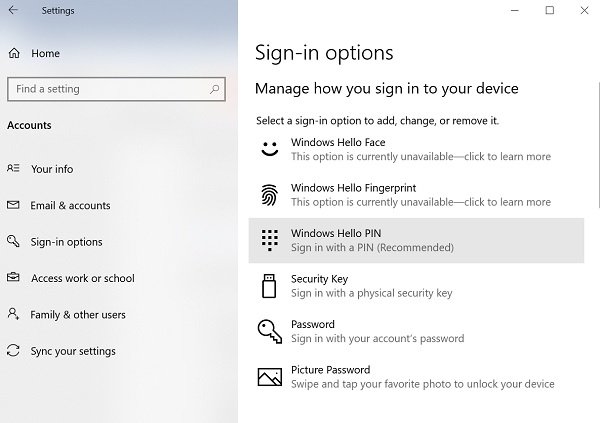
Setelah Anda melakukannya, Anda akan diminta untuk mengonfirmasi ulang.
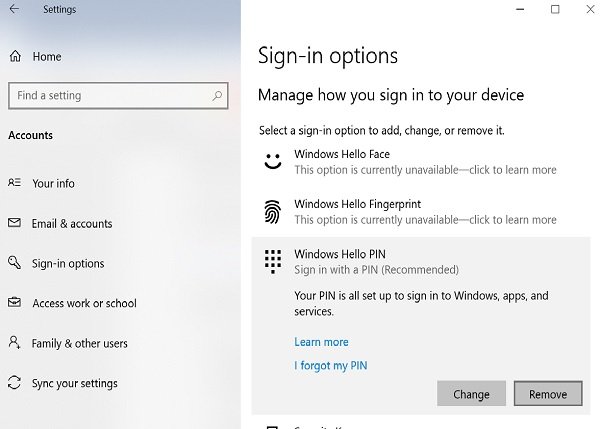
Klik tombol Hapus(Remove) lagi untuk konfirmasi.
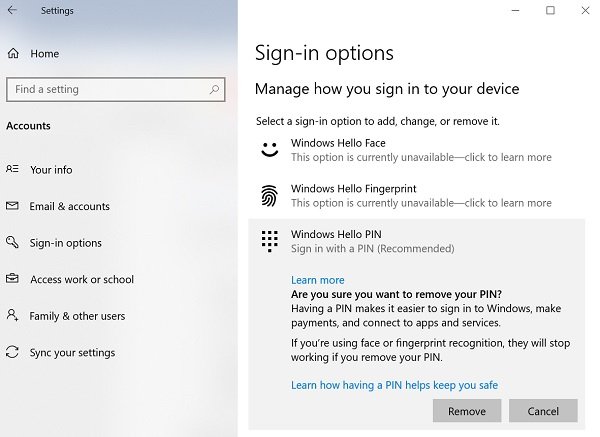
Terakhir, masukkan kata sandi akun Microsoft Anda untuk verifikasi dan kemudian klik OK .
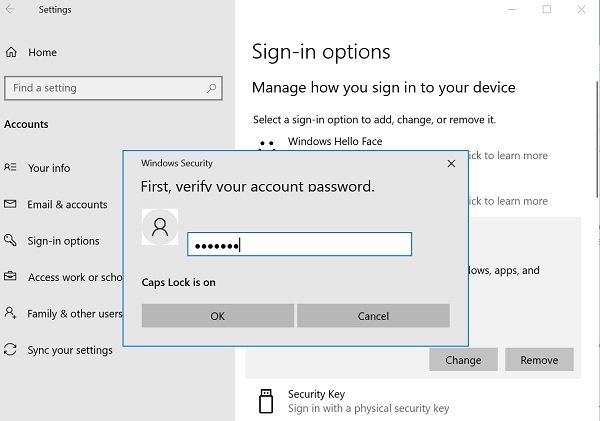
Harap(Please) dicatat bahwa instruksi untuk menghapus otentikasi wajah dan jari Anda mirip dengan penghapusan PIN . Anda cukup memilih "Windows Hello Face" atau "Windows Hello Finger" dan kemudian ikuti petunjuk yang disebutkan di atas.
Apakah opsi Windows Hello lainnya akan berfungsi setelah menghapus PIN ?
Tidak. PIN Windows Hello wajib untuk menggunakan opsi login Windows Hello lainnya. (Windows Hello)Namun, Anda masih dapat masuk ke sistem menggunakan kata sandi akun Microsoft .
Mengapa PIN Windows Hello(Windows Hello PIN) hanya 4 karakter sedangkan kata sandi harus lebih kuat?
Alasannya adalah penjahat dunia maya dapat mengakses kata sandi Anda melalui cloud, sehingga memberi mereka banyak waktu dan peluang untuk melakukan terobosan. PIN adalah khusus perangkat. Untuk meretas komputer Anda yang dilindungi melalui PIN , peretas perlu mengakses komputer Anda secara fisik.
Tombol Hapus PIN berwarna abu-abu
Jika Anda tidak dapat mengklik tombol Hapus(Remove) karena berwarna abu-abu, itu berarti Anda telah mengaktifkan opsi "Memerlukan masuk Windows Hello untuk akun Microsoft ".
Nonaktifkan tombol dan, kemudian Anda akan mengklik tombol PIN "Hapus".
Opsi "Memerlukan masuk Windows Hello untuk akun Microsoft " terletak di jendela pengaturan opsi Masuk . (Sign-in)Anda dapat menekan tombol sakelar untuk menonaktifkannya. Anda kemudian dapat menutup jendela Pengaturan(Settings) dan membuka kembali yang baru. Tombol PIN “Hapus” dapat digunakan kembali.
Apa yang akan terjadi setelah PIN Windows Hello(Windows Hello PIN) dihapus?
Setelah PIN dihapus dari Windows 10 , setelah Anda menyalakan ulang komputer, Windows 10 akan menanyakan kata sandi akun yang Anda gunakan untuk masuk sebelum mengatur PIN Anda .
Jika akun yang digunakan untuk mendaftar adalah Windows 10 adalah akun Microsoft , kata sandi tidak dapat dihapus karena merupakan akun online. Jika ini adalah akun lokal, Anda dapat menghapus kata sandi untuk login Windows 10 . Anda juga dapat membuat akun lokal tanpa kata sandi sehingga komputer dapat melakukan booting tanpa PIN Windows Hello(Windows Hello PIN) , kata sandi, atau opsi masuk lainnya.
Bagaimana cara mereset PIN yang terlupa di Windows 11/10 ?
Anda dapat mengatur ulang PIN Windows Hello(Windows Hello PIN) Anda di layar kunci pengaktifan dengan mengeklik tautan "Saya lupa PIN saya ". Anda kemudian diminta untuk memasukkan kata sandi akun Microsoft . Ini akan memungkinkan Anda untuk mengatur PIN baru untuk login ke Windows 11/10 Anda.
Baca: (Read:) Tidak dapat menambahkan atau menggunakan opsi masuk PIN di Windows(Unable to add or use PIN sign-in option in Windows) .
Kami harap panduan ini membantu Anda mengatasi langkah-langkah untuk menghapus PIN Hello Windows(Windows Hello PIN) , pengenalan wajah, dan pemindaian sidik jari.
Related posts
Tidak dapat Type Password di Login Screen di Windows 10
Cara menonaktifkan Picture Password Sign-In option di Windows 10
Tidak dapat masuk ke Windows 10 | Windows login and password problems
Cara menonaktifkan Blurred Background pada Login Screen di Windows 11/10
Memaksa pengguna untuk mengubah Account Password pada Login berikutnya di Windows 10
Best Gratis ISO Mounter software untuk Windows 10
Dihapus User Profile 3 karena kesalahan dan sekarang tidak bisa masuk ke Windows 10
Cara Menampilkan Details pane di File Explorer di Windows 10
Adjust Monitor Anda untuk screen resolution di Windows 10
Cara Membuka System Properties di Windows 10 Control Panel
perangkat HDMI playback tidak muncul di Windows 10
Wireless Xbox One controller membutuhkan PIN untuk Windows 11/10
Cara menukar drive hard disk di Windows 10 dengan Hot Swap
Pemberitahuan Taskbar tidak ditampilkan di Windows 10
Cara Menghapus Fingerprint dari Windows Hello di Windows 10
Best Gratis Timetable software untuk Windows 11/10
Pin ke Start Menu tidak berfungsi atau berwarna abu-abu di Windows 11/10
Cara mengukur Reaction Time di Windows 11/10
Fix Crypt32.dll tidak ditemukan atau hilang kesalahan di Windows 11/10
Apa itu Windows.edb file di Windows 10
